Σε αυτόν τον οδηγό, θα σας δείξω πώς μπορείτε να εξοικονομήσετε πολύ χρόνο όταν εργάζεστε με το PowerPoint, ευθυγραμμίζοντας και τοποθετώντας αποτελεσματικά τα αντικείμενα. Συχνά ξοδεύουμε πολύ χρόνο τοποθετώντας χειροκίνητα πλαίσια κειμένου, εικόνες ή άλλα στοιχεία στις διαφάνειές μας. Με τα κατάλληλα εργαλεία και τεχνικές, μπορείτε να απλοποιήσετε και να βελτιστοποιήσετε αυτή τη διαδικασία σημαντικά. Θα μάθετε πώς να τοποθετείτε τα αντικείμενα γρήγορα και με ακρίβεια, ώστε οι παρουσιάσεις σας να φαίνονται επαγγελματικές. Ας μπούμε κατευθείαν στο θέμα!
Βασικές γνώσεις
- Χρησιμοποιήστε το εργαλείο ευθυγράμμισης για να τοποθετήσετε αντικείμενα γρήγορα.
- Βεβαιωθείτε ότι τα αντικείμενα έχουν το ίδιο μέγεθος για να εξασφαλίσετε μια ομοιόμορφη διάταξη.
- Χρησιμοποιήστε λειτουργίες όπως "Διανομή οριζόντια" και "Κέντρο κάθετα" για να επιτύχετε τέλειες αποστάσεις.
Οδηγίες βήμα προς βήμα
Προετοιμασία αντικειμένων
Πρώτα απ' όλα, θα πρέπει να έχετε κάποια αντικείμενα στη διαφάνεια που θέλετε να ευθυγραμμίσετε.

Σε αυτό το σεμινάριο, θα χρησιμοποιήσουμε μια σειρά από smileys. Μπορείτε επίσης να εισάγετε και άλλα στοιχεία, όπως πεδία κειμένου ή εικόνες. Για να το κάνετε αυτό, μεταβείτε στη διαφάνεια και εισάγετε τα επιθυμητά αντικείμενα.
Επιλογή των αντικειμένων
Τώρα επιλέξτε όλα τα αντικείμενα που θέλετε να ευθυγραμμίσετε. Μπορείτε να το κάνετε αυτό σύροντας το ποντίκι πάνω στα αντικείμενα κρατώντας πατημένο το πλήκτρο Shift ή το πλήκτρο Control.
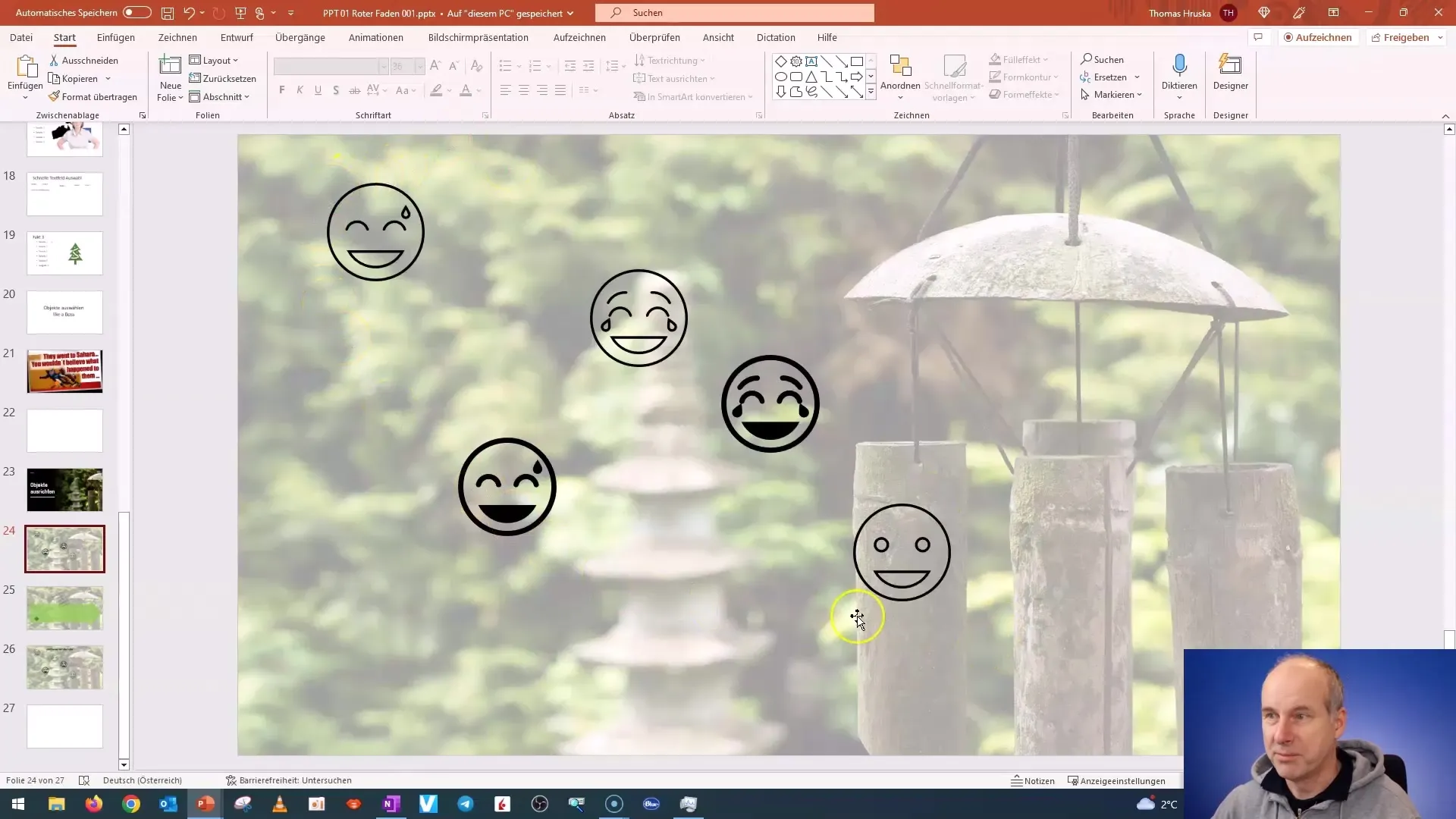
Πρόσβαση στις επιλογές ευθυγράμμισης
Αφού επιλέξετε τα αντικείμενα, μεταβείτε στην καρτέλα "Μορφή γραφικών". Εδώ θα βρείτε το κουμπί "Ευθυγράμμιση". Κάντε κλικ σε αυτό για να εμφανιστούν οι διάφορες επιλογές ευθυγράμμισης.
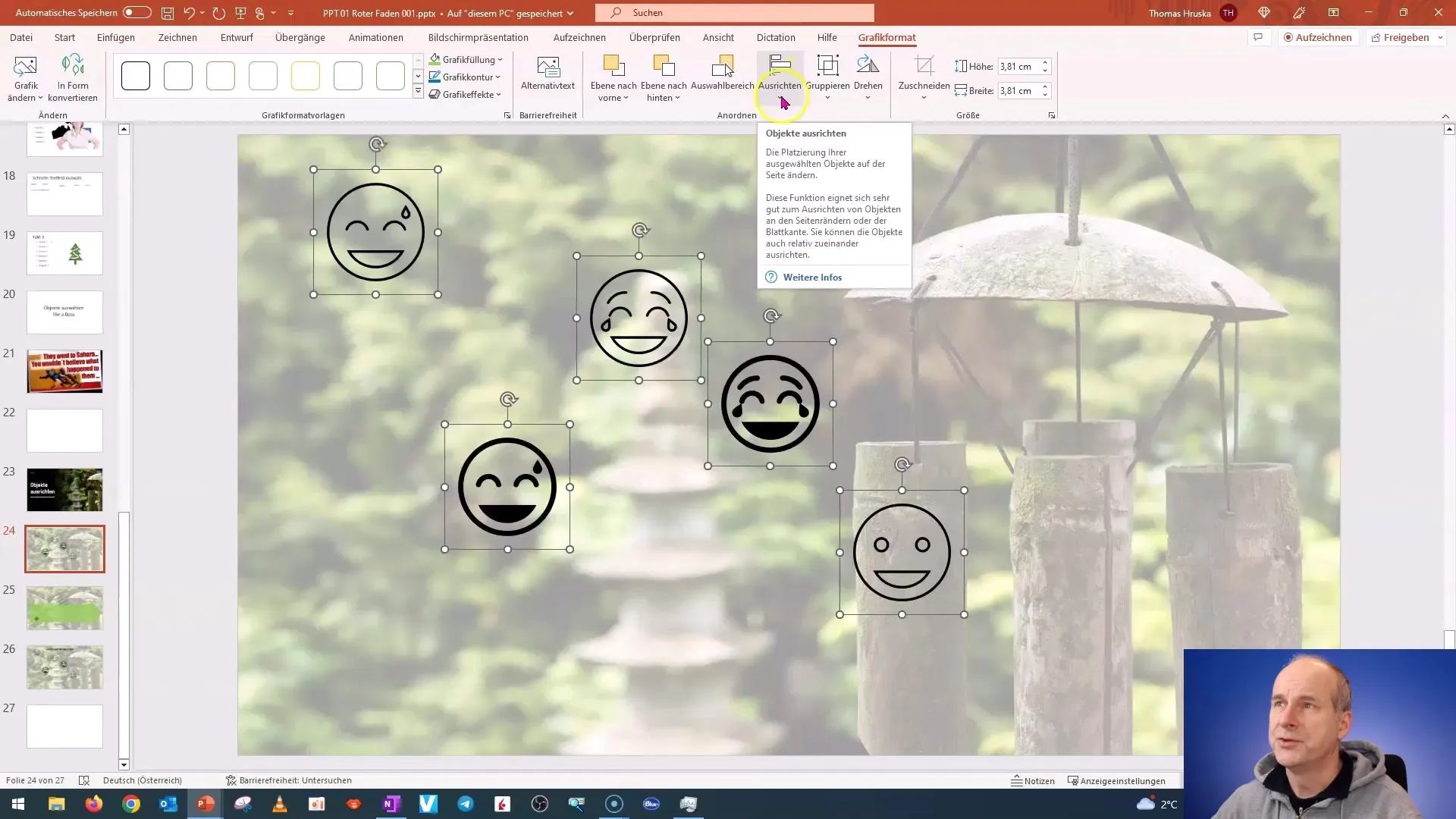
Ευθυγράμμιση με αριστερή στοίχιση
Εάν θέλετε να ευθυγραμμίσετε τα αντικείμενα με τα αριστερά, κάντε κλικ στο κουμπί "Αριστερή ευθυγράμμιση". Σημειώστε ότι το PowerPoint ευθυγραμμίζει τα αντικείμενα με το αντικείμενο που βρίσκεται πιο αριστερά.
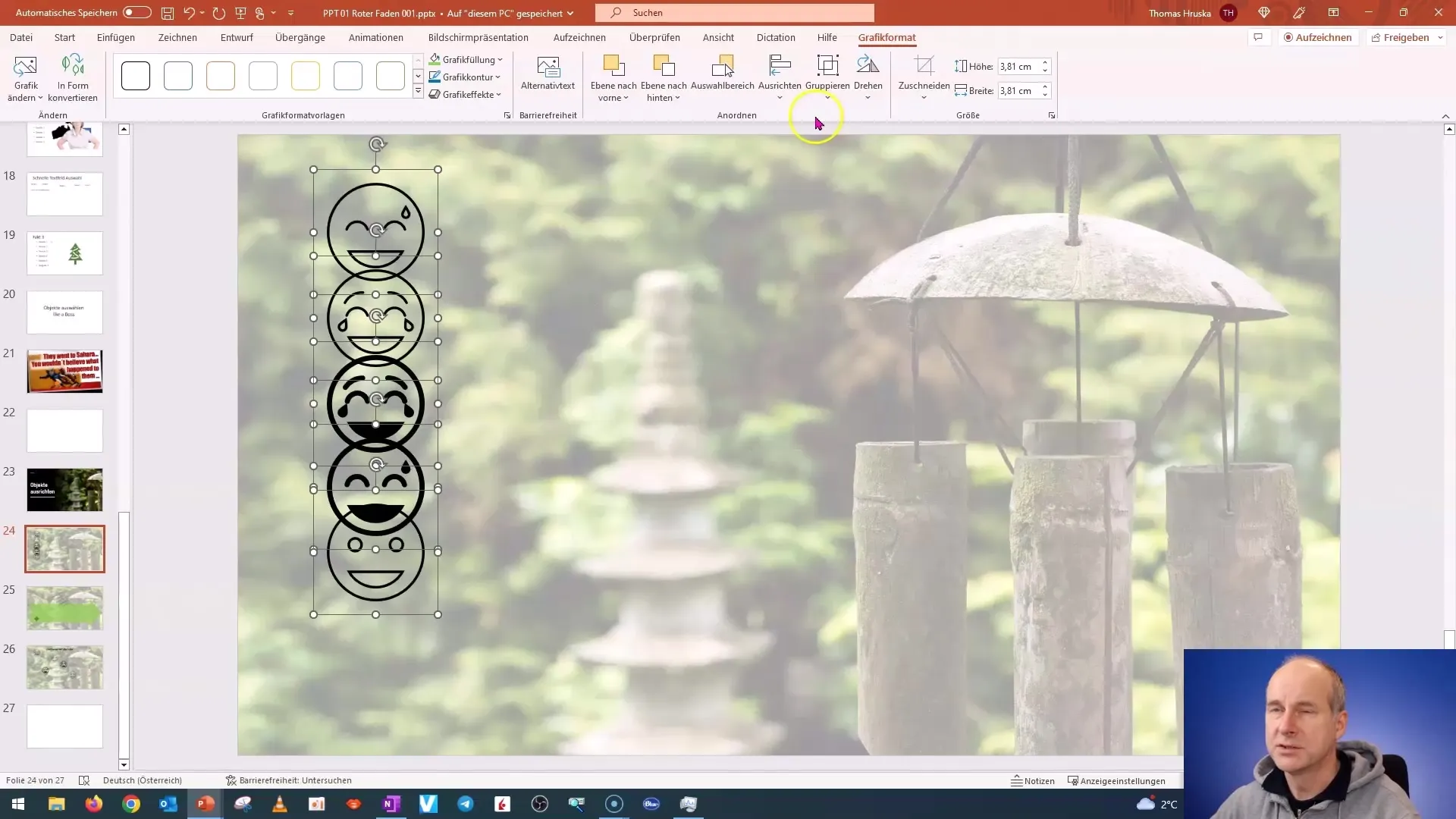
Ευθυγράμμιση προς τα δεξιά
Μπορείτε επίσης να ευθυγραμμίσετε τα αντικείμενα προς τα δεξιά με παρόμοιο τρόπο. Επιλέξτε την αντίστοιχη επιλογή στα εργαλεία ευθυγράμμισης.
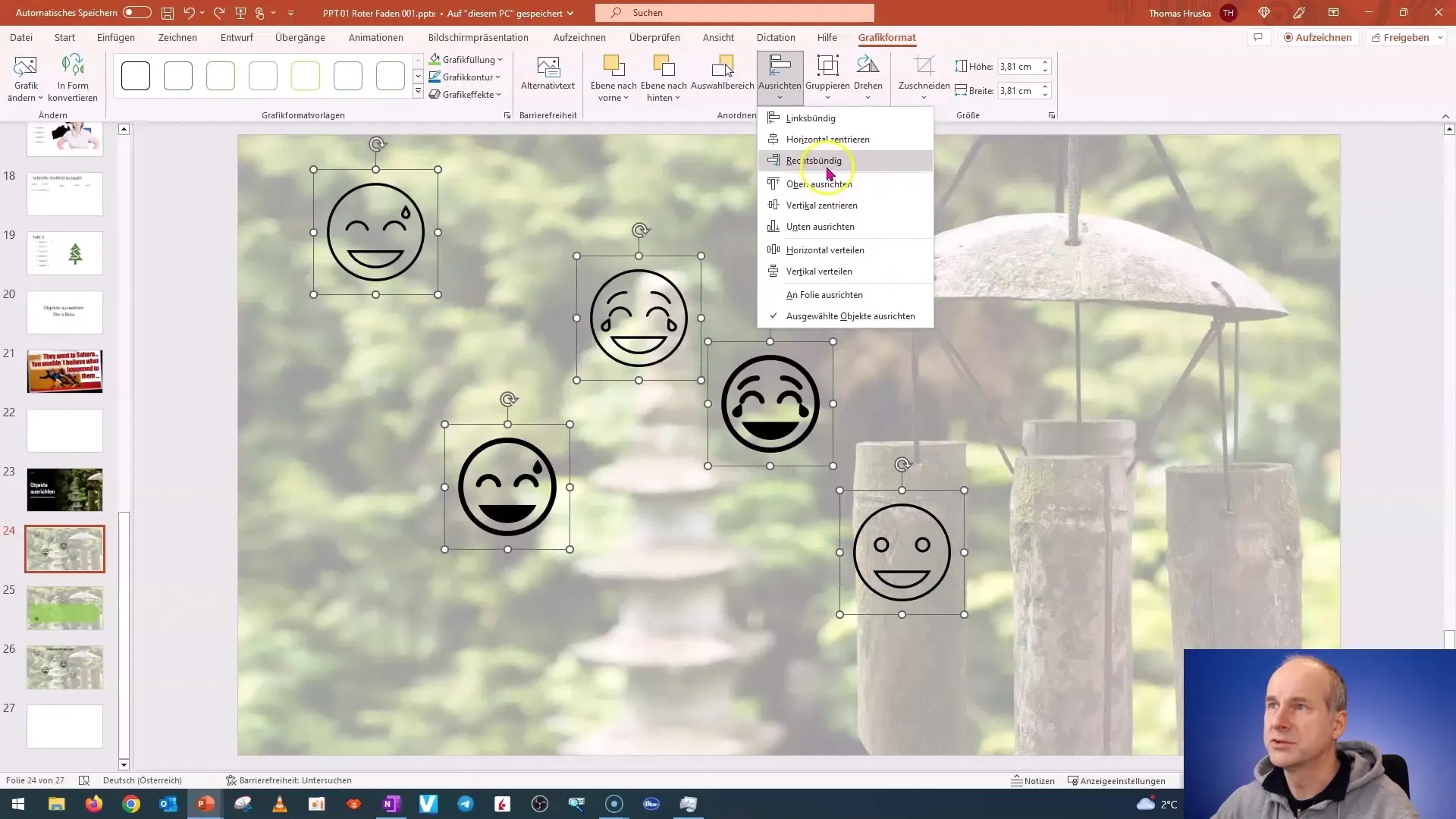
Κάθετη ευθυγράμμιση
Μπορείτε επίσης να ευθυγραμμίσετε τα αντικείμενα στο πάνω ή στο κάτω μέρος της διαφάνειας. Το επάνω ή το κάτω άκρο των αντικειμένων γίνεται το σημείο αναφοράς.
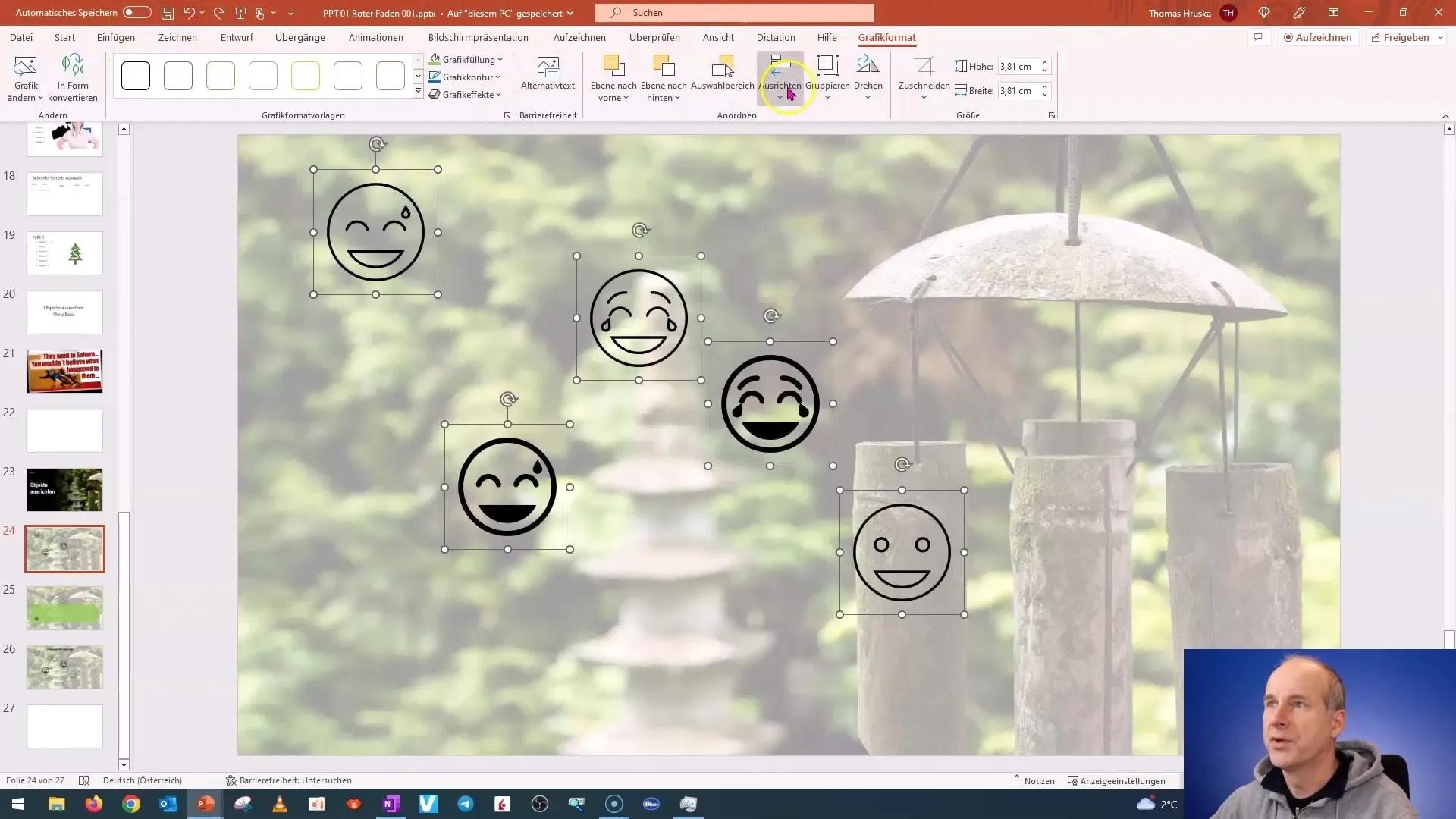
Οριζόντια στοίχιση
Για να κεντράρετε όλα τα αντικείμενα οριζόντια, χρησιμοποιήστε τη λειτουργία "Κέντρο οριζόντια". Αυτό τοποθετεί τα αντικείμενα ομοιόμορφα στο κέντρο της διαφάνειας.
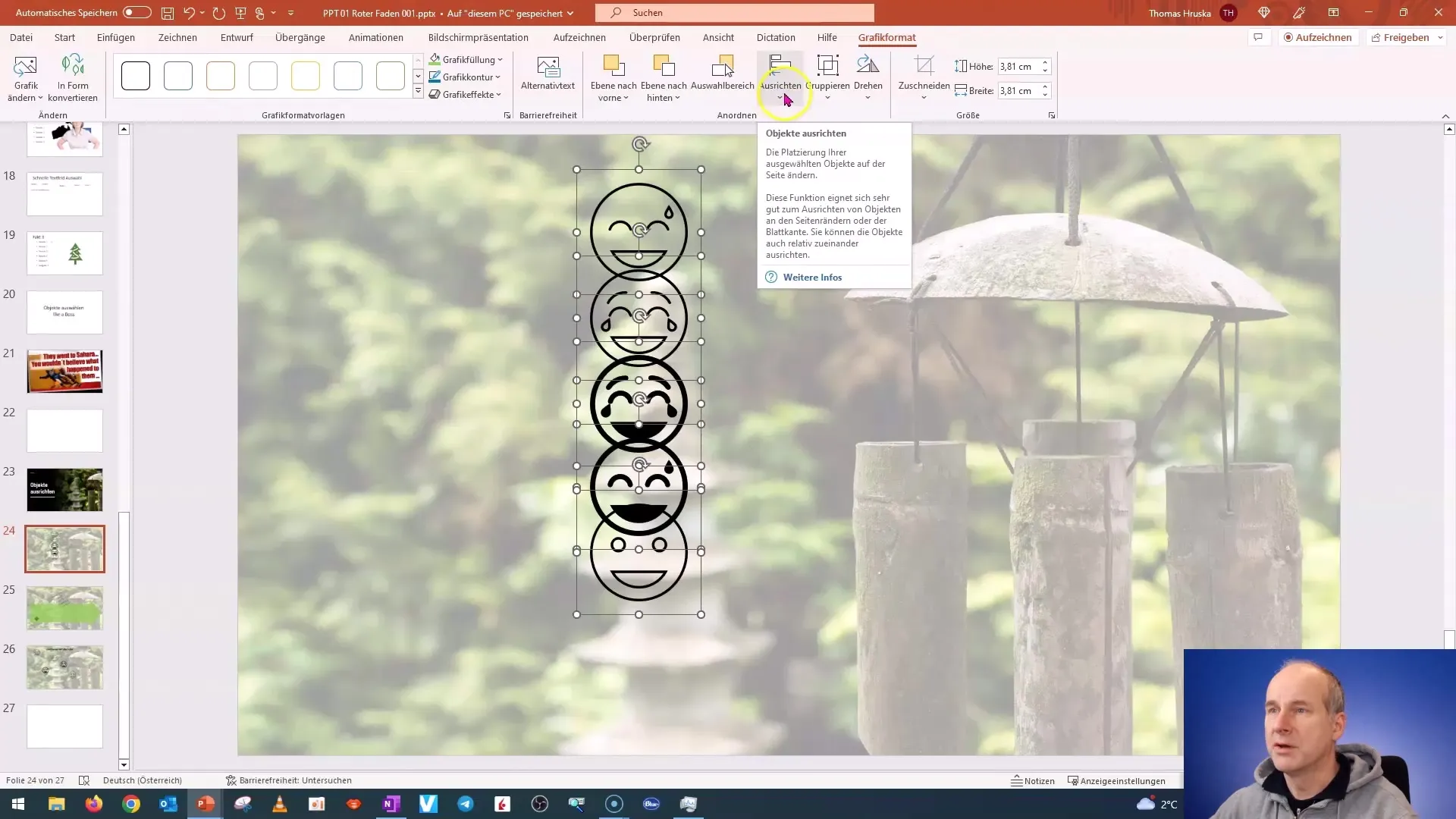
Κατανομή κατακόρυφα
Η λειτουργία "Κατανομή κάθετα" εξασφαλίζει ότι η απόσταση μεταξύ των αντικειμένων κατανέμεται ομοιόμορφα. Βεβαιωθείτε ότι τα αντικείμενα έχουν ήδη κεντραριστεί σωστά πριν επιλέξετε αυτή τη λειτουργία.
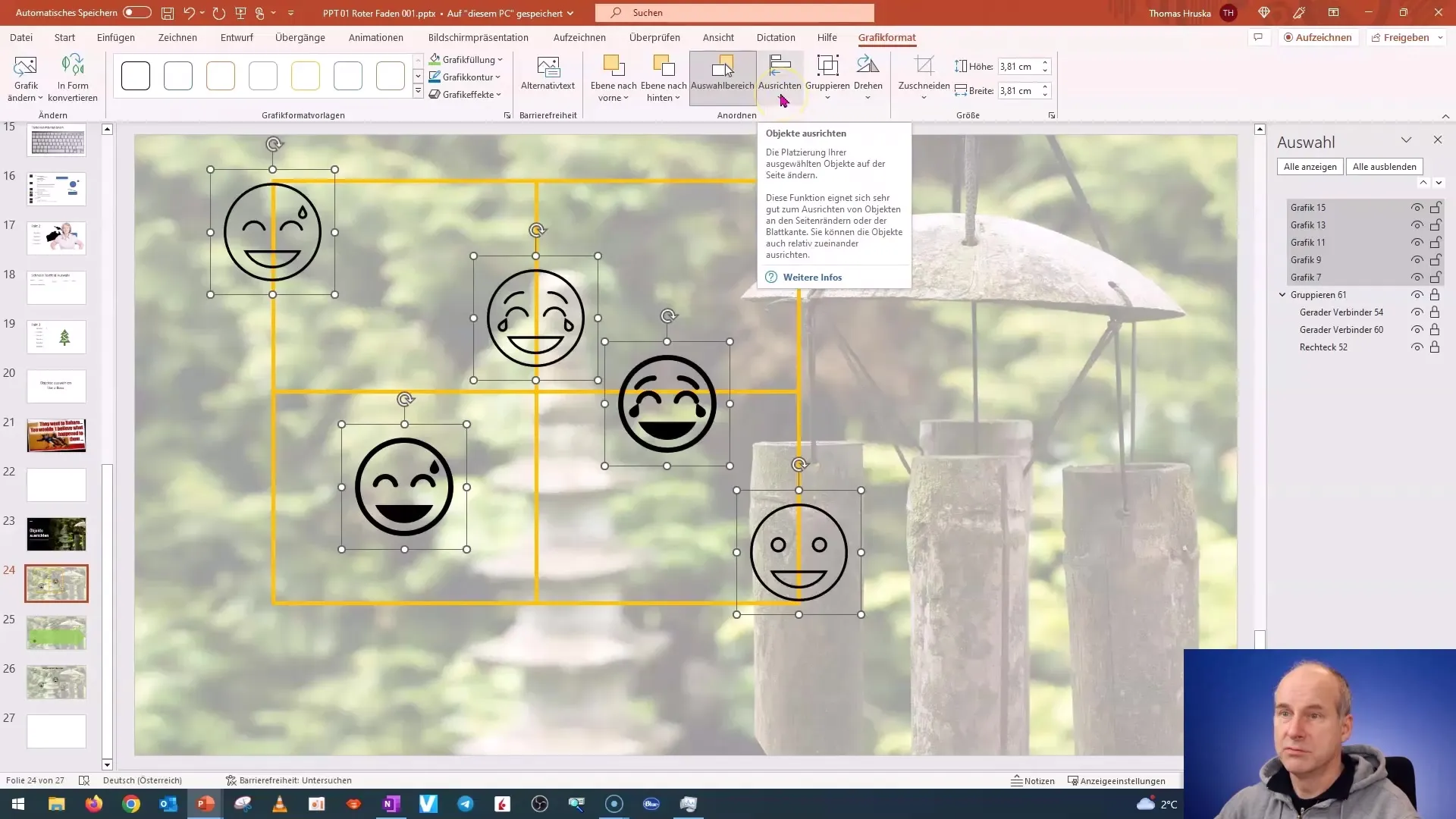
Οριζόντια κατανομή
Με παρόμοιο τρόπο, μπορείτε να διανείμετε τα αντικείμενα οριζόντια για να επιτύχετε ομοιόμορφη απόσταση μεταξύ τους. Βεβαιωθείτε ότι έχουν ομαδοποιηθεί σωστά.
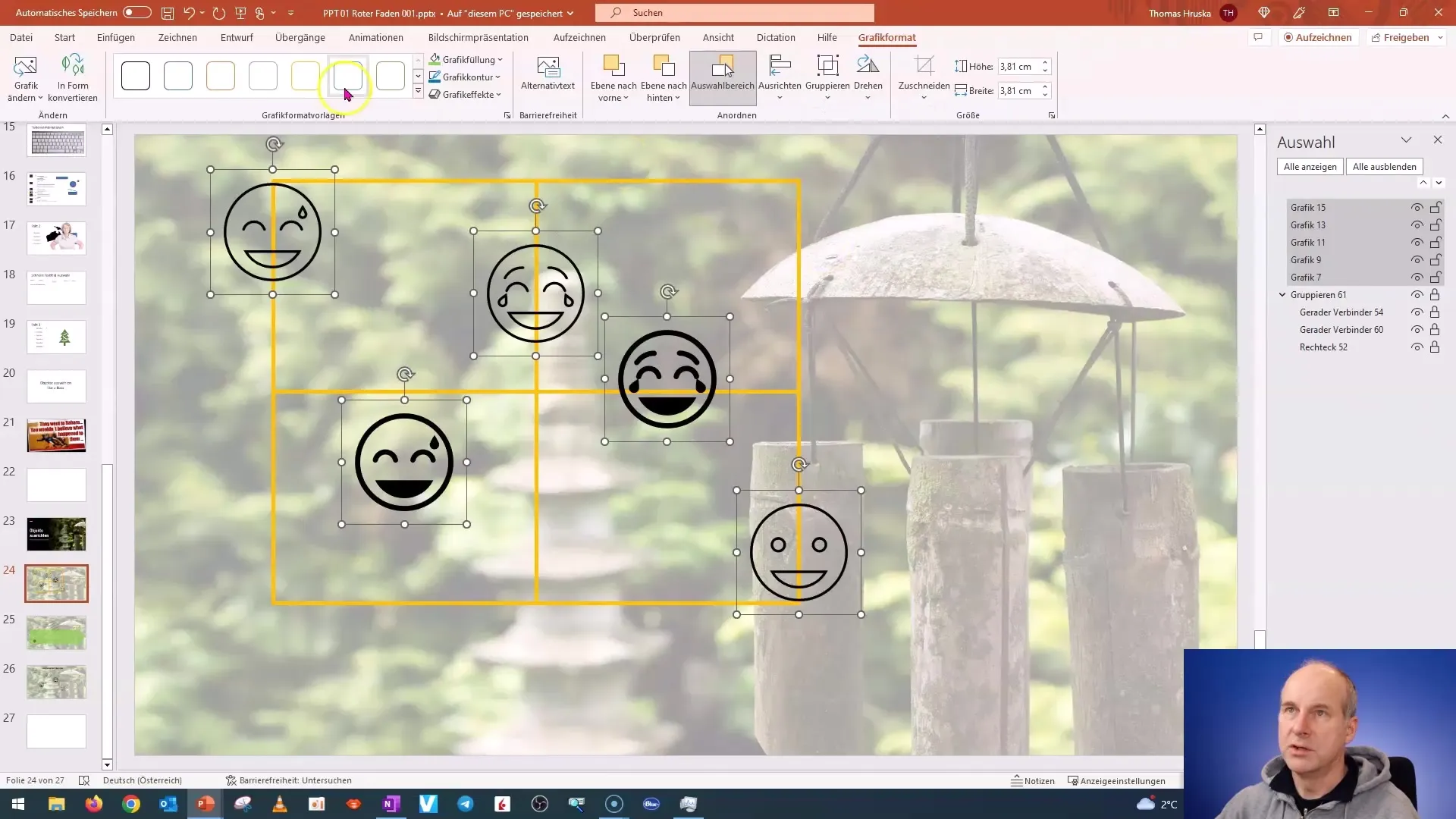
Πρακτική εφαρμογή
Τώρα που ξέρετε πώς να τακτοποιείτε τα αντικείμενά σας, ας δούμε μερικές πρακτικές εφαρμογές. Ας υποθέσουμε ότι θέλετε να καταγράψετε κάποια σημεία σε μια έκθεση έργου. Μπορείτε να δημιουργήσετε ένα γράφημα ή μια εικόνα με ένα βέλος και μεμονωμένα ορόσημα.
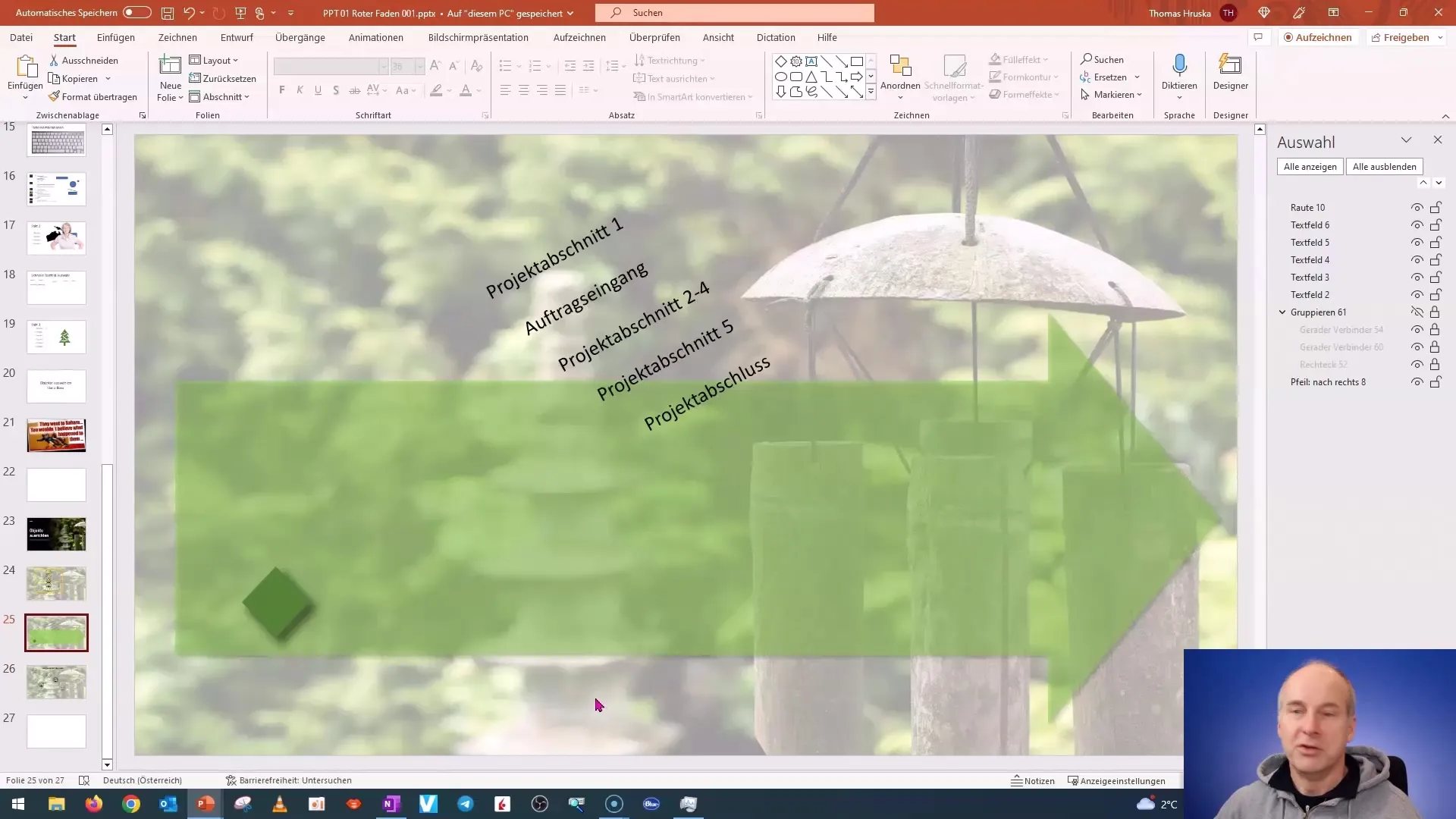
Αντιγραφή αντικειμένων
Για να δημιουργήσετε πολλαπλά πανομοιότυπα αντικείμενα, επιλέξτε ένα αντικείμενο και πατήστε "Ctrl + D" για να το αντιγράψετε. Επαναλάβετε αυτή τη διαδικασία μέχρι να έχετε τον επιθυμητό αριθμό αντικειμένων.
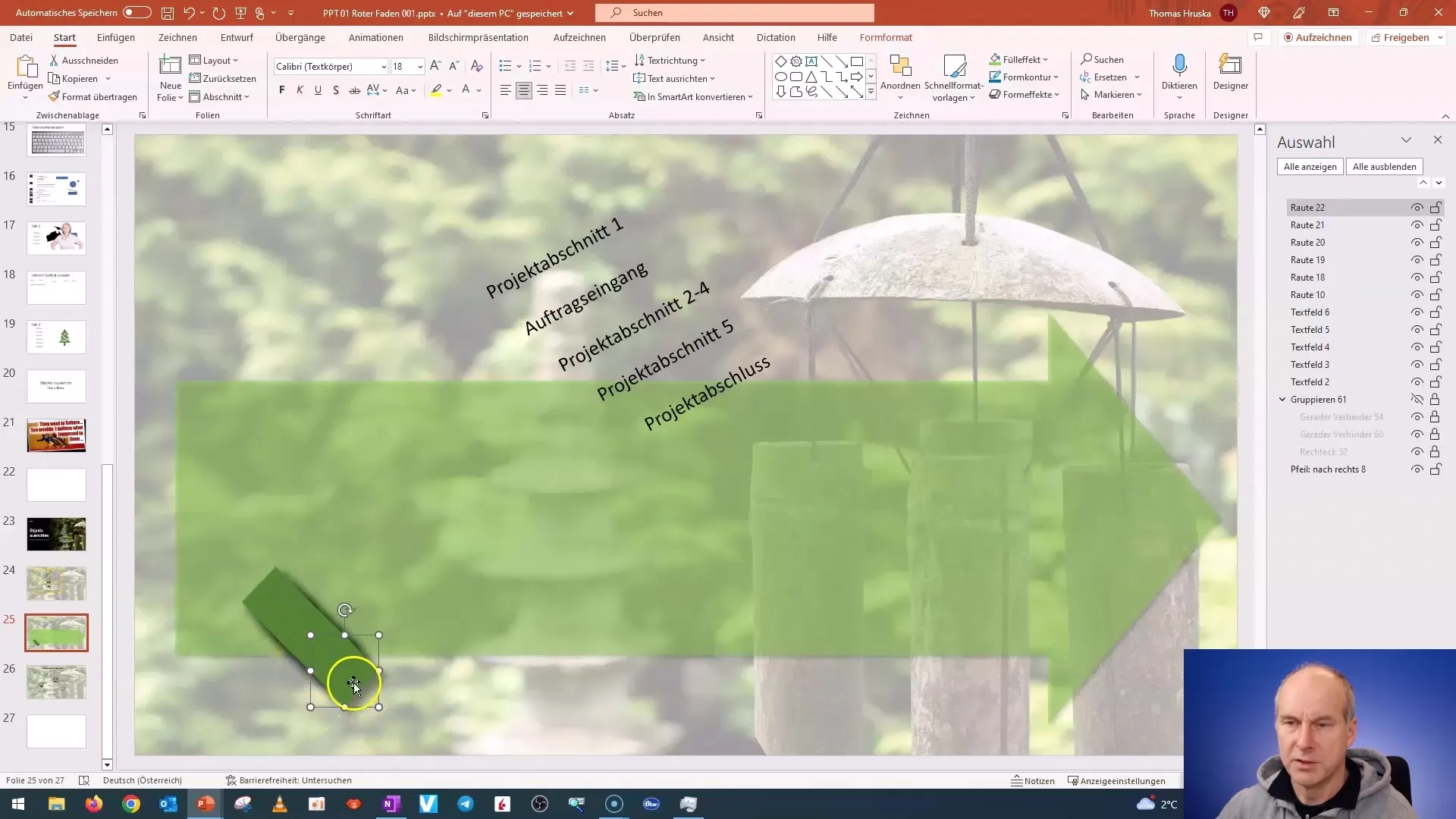
Γραμμές και ευθυγραμμίσεις
Τώρα επιλέξτε όλα τα αντικείμενα, μεταβείτε στη "Μορφή γραφικών" και επιλέξτε "Ευθυγράμμιση" για να τα τακτοποιήσετε ομοιόμορφα. Αυτό βοηθά στη δημιουργία μιας ξεκάθαρης δομής και ενός ελκυστικού σχεδίου.
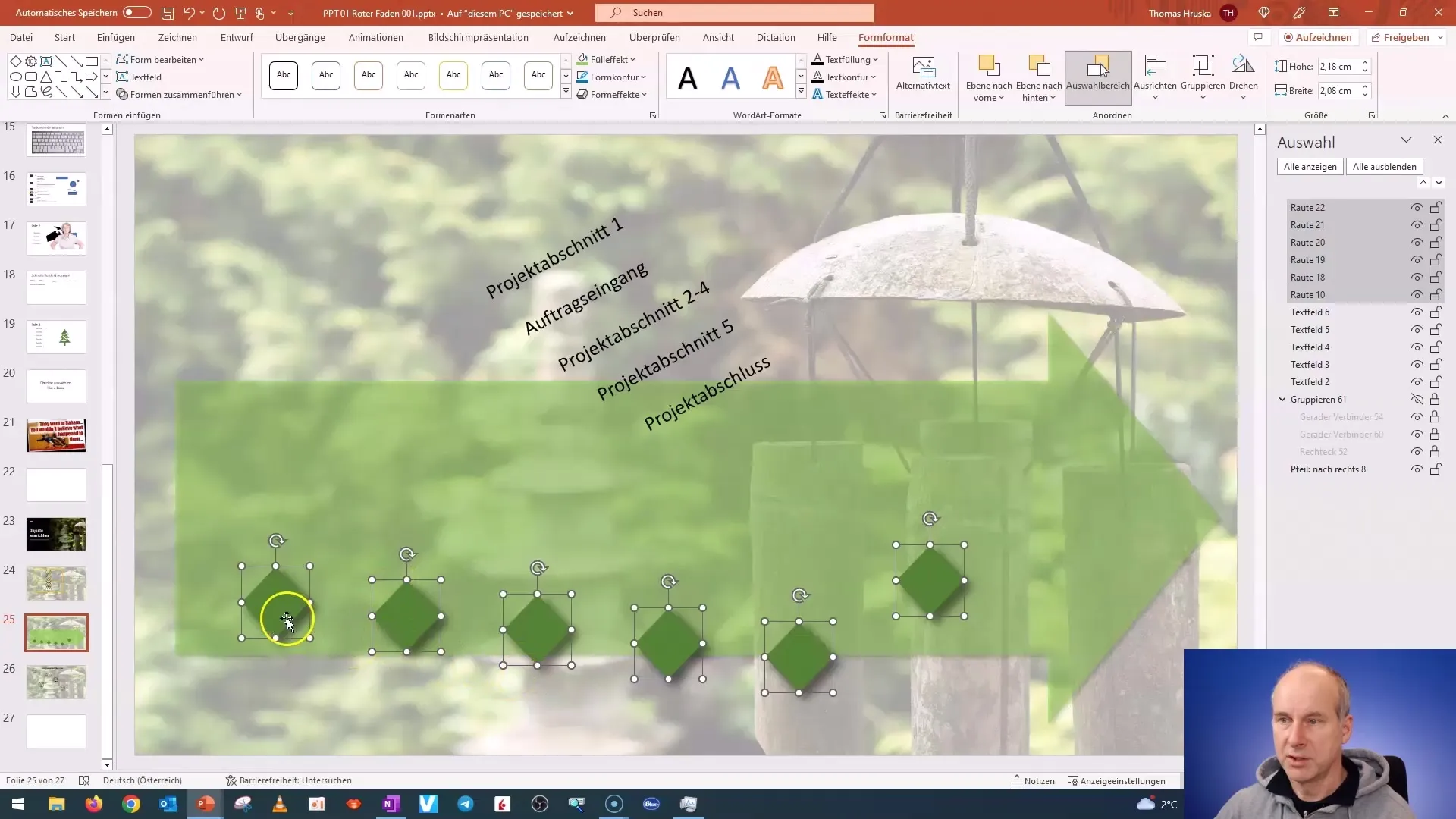
Ενσωμάτωση πεδίων κειμένου
Τώρα ας προσθέσουμε τα πεδία κειμένου για να δηλώσουμε το ορόσημο, την παράγραφο ή την ολοκλήρωση του έργου. Τοποθετήστε τα πεδία κειμένου πάνω από τα αντίστοιχα ορόσημα.
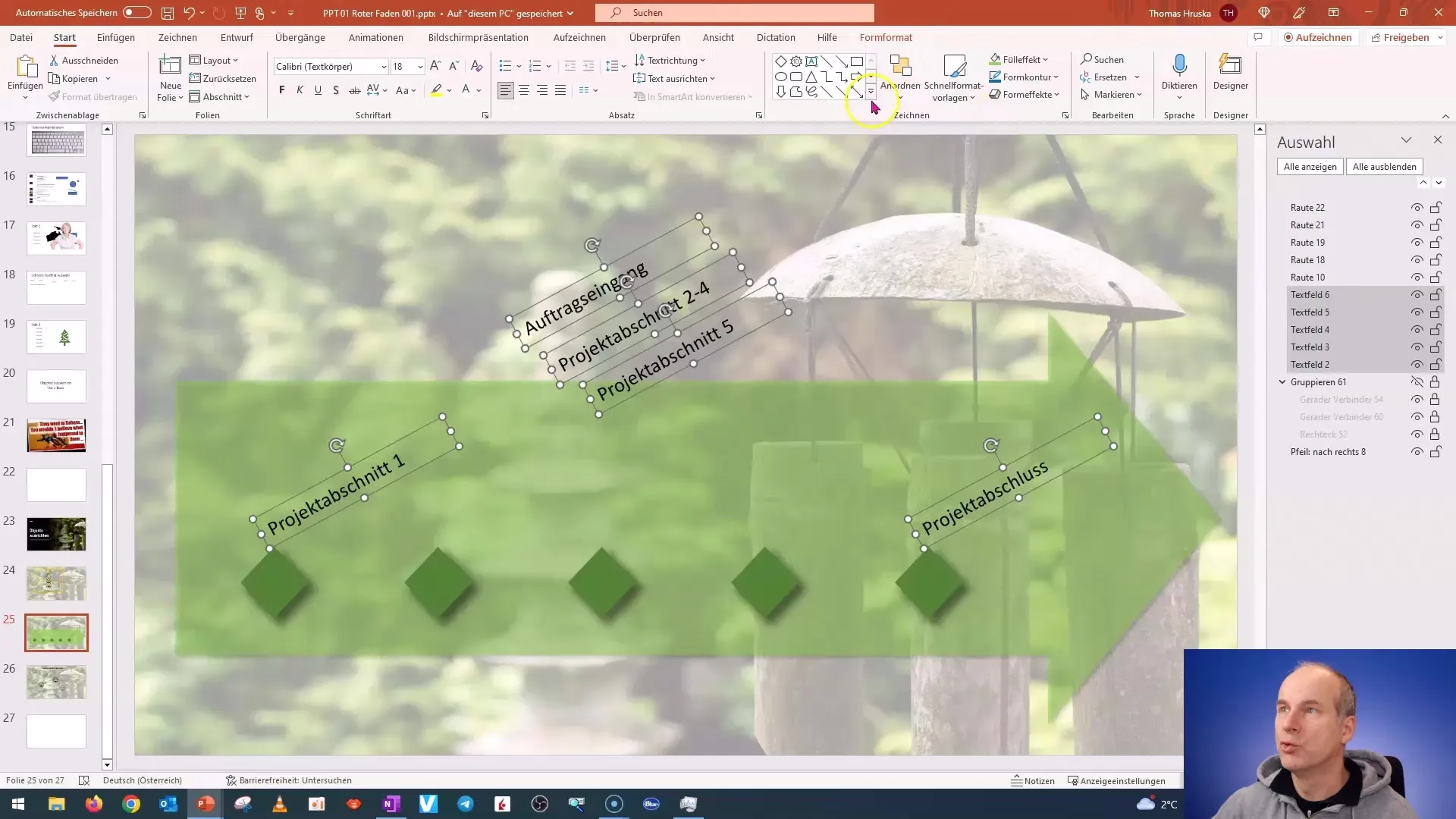
Ομοιόμορφη κατανομή των πεδίων κειμένου
Εάν έχετε διαφορετικά μεγέθη πεδίων κειμένου, ενδέχεται να υπάρξουν προβλήματα με την ευθυγράμμιση. Ελέγξτε το ύψος και το πλάτος των πεδίων κειμένου για να βεβαιωθείτε ότι μπορούν να κατανεμηθούν ομοιόμορφα.
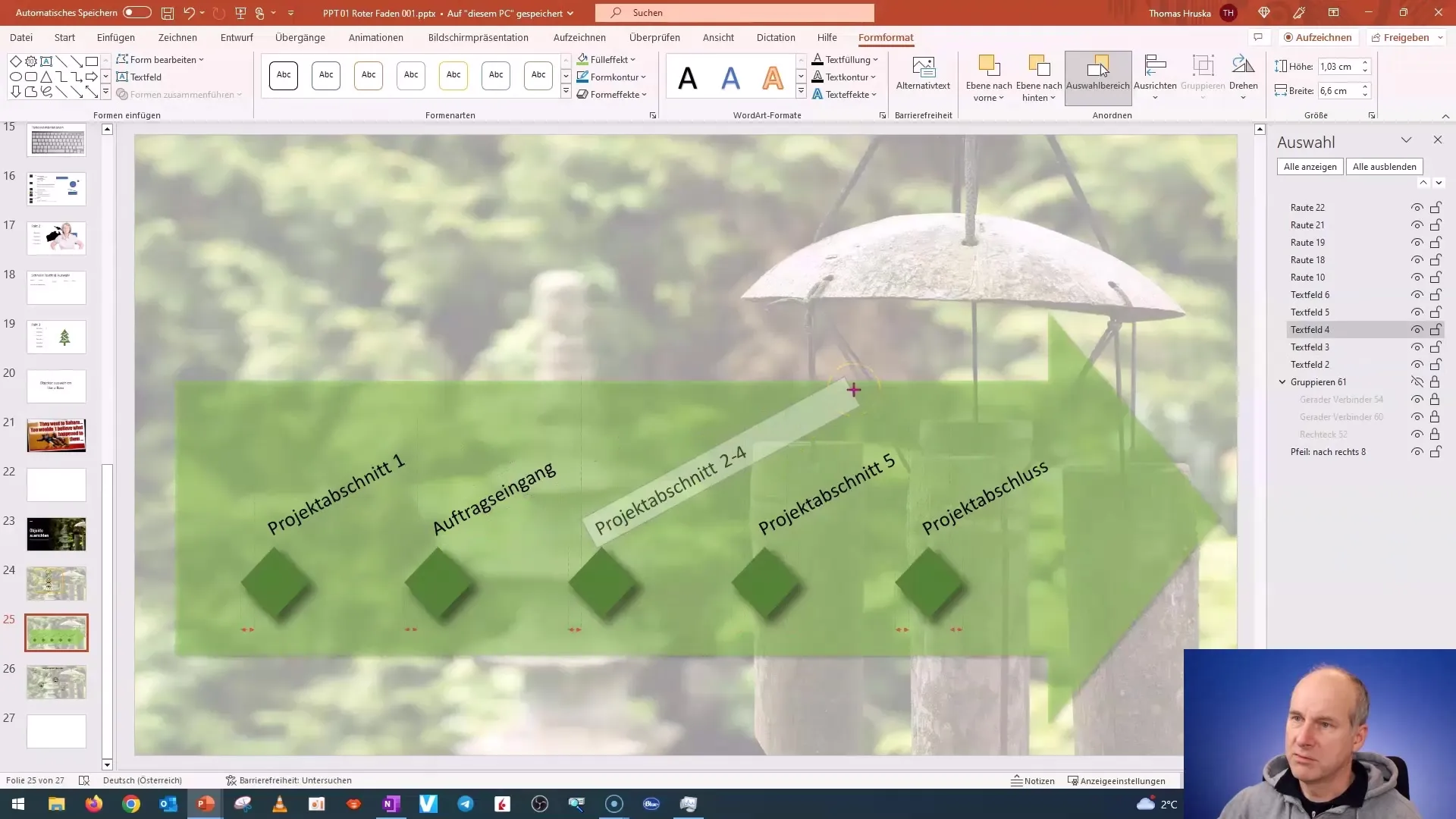
Προσαρμογή του μεγέθους των στοιχείων κειμένου
Για να αλλάξετε το μέγεθος των πεδίων κειμένου, μπορείτε να το κάνετε απευθείας αλλάζοντας τις διαστάσεις στις ιδιότητες. Για να το κάνετε αυτό, μεταβείτε στην επιλογή "Μορφοποίηση αντικειμένου" και προσαρμόστε το μέγεθος.
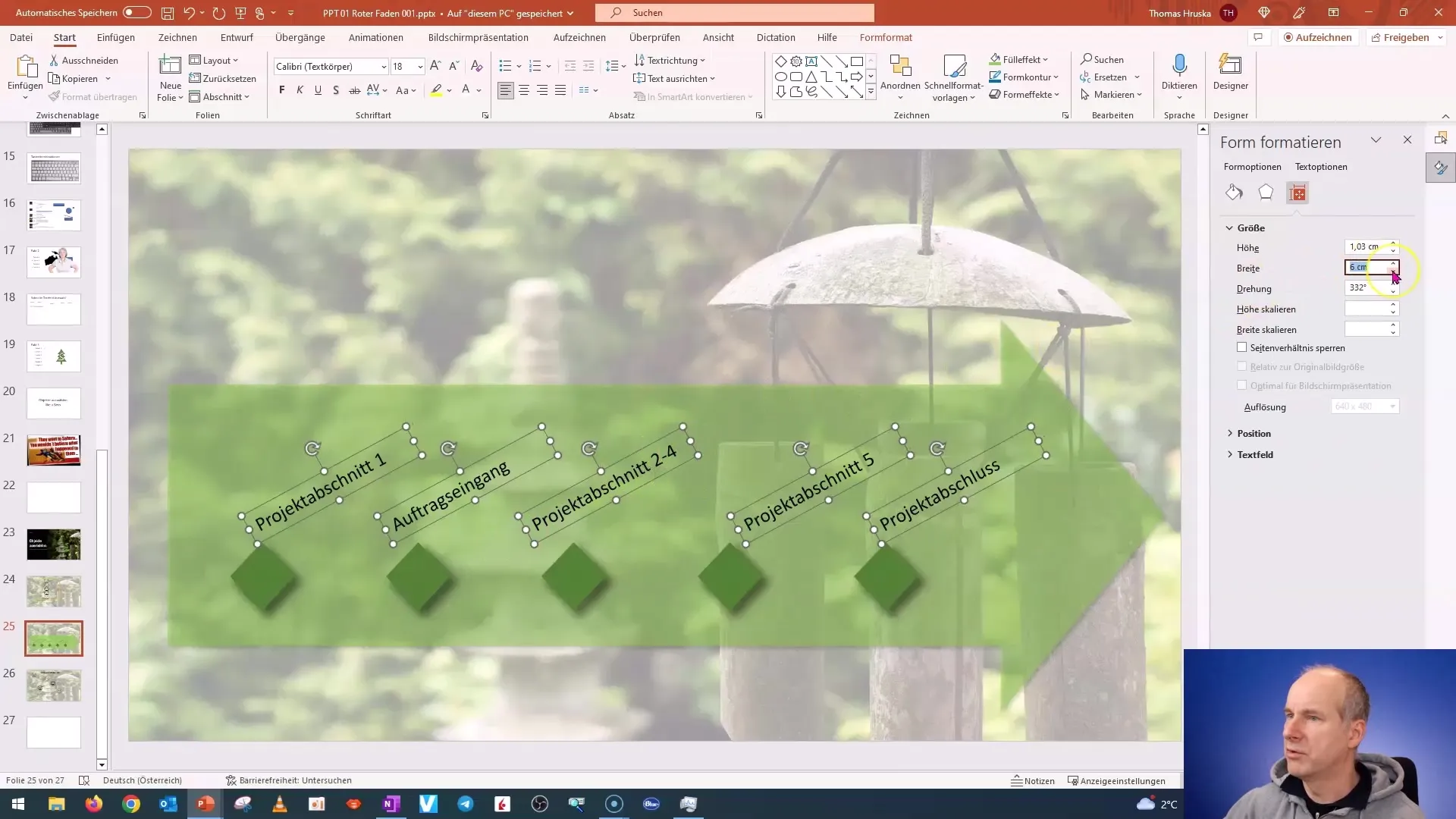
Τελικές προσαρμογές
Ευθυγραμμίζοντας και προσαρμόζοντας τα μεγέθη, μπορείτε τώρα να οριστικοποιήσετε τη διαφάνεια σας. Βεβαιωθείτε ότι όλα φαίνονται καλά και εναρμονίζονται.
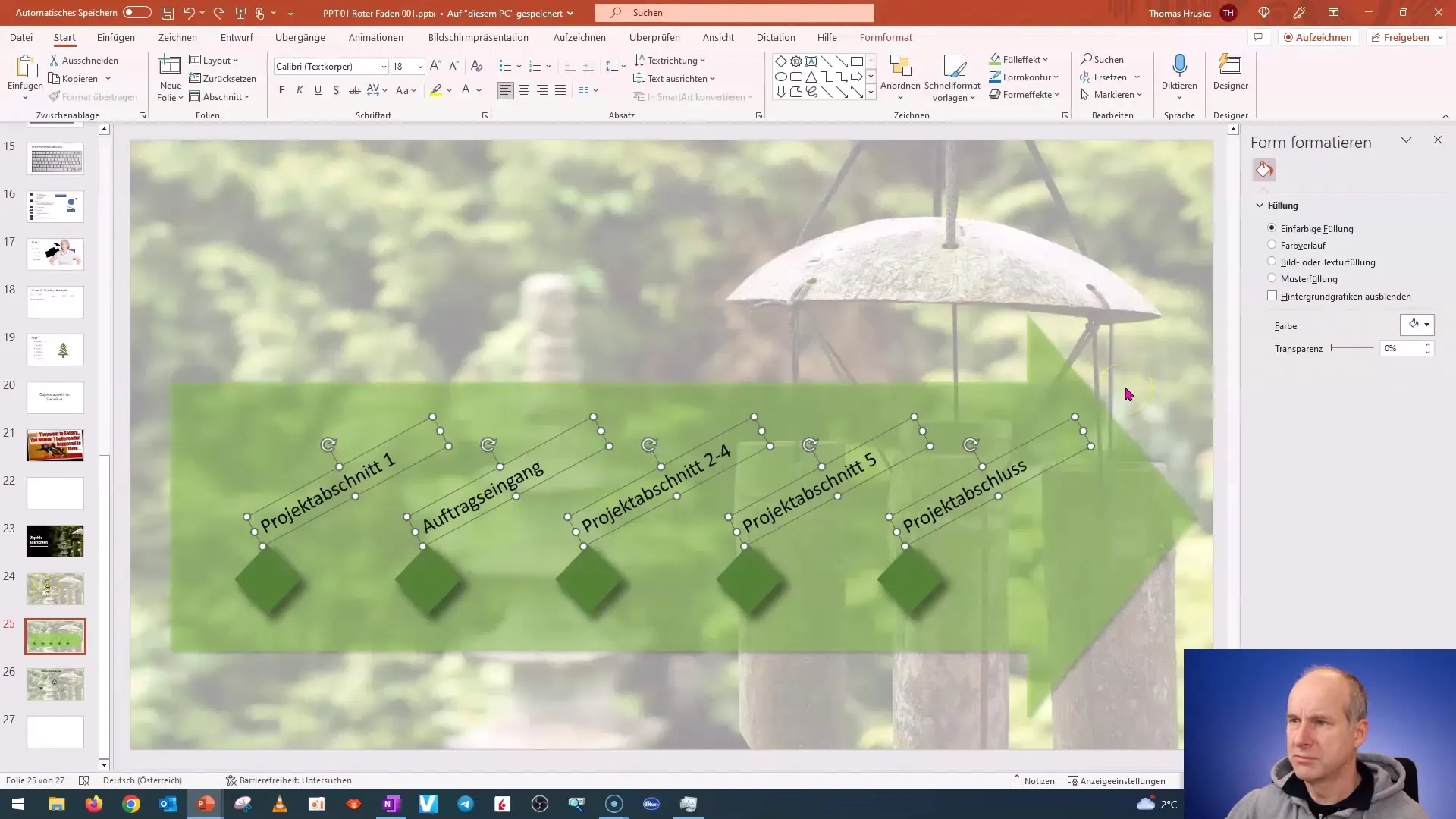
Κέντρο στη διαφάνεια
Για να διασφαλίσετε ότι ένα μεμονωμένο αντικείμενο (π.χ. ένα smiley) βρίσκεται ακριβώς στο κέντρο της διαφάνειας, μπορείτε να χρησιμοποιήσετε τις επιλογές "κέντρο κατακόρυφα" και "κέντρο οριζόντια".
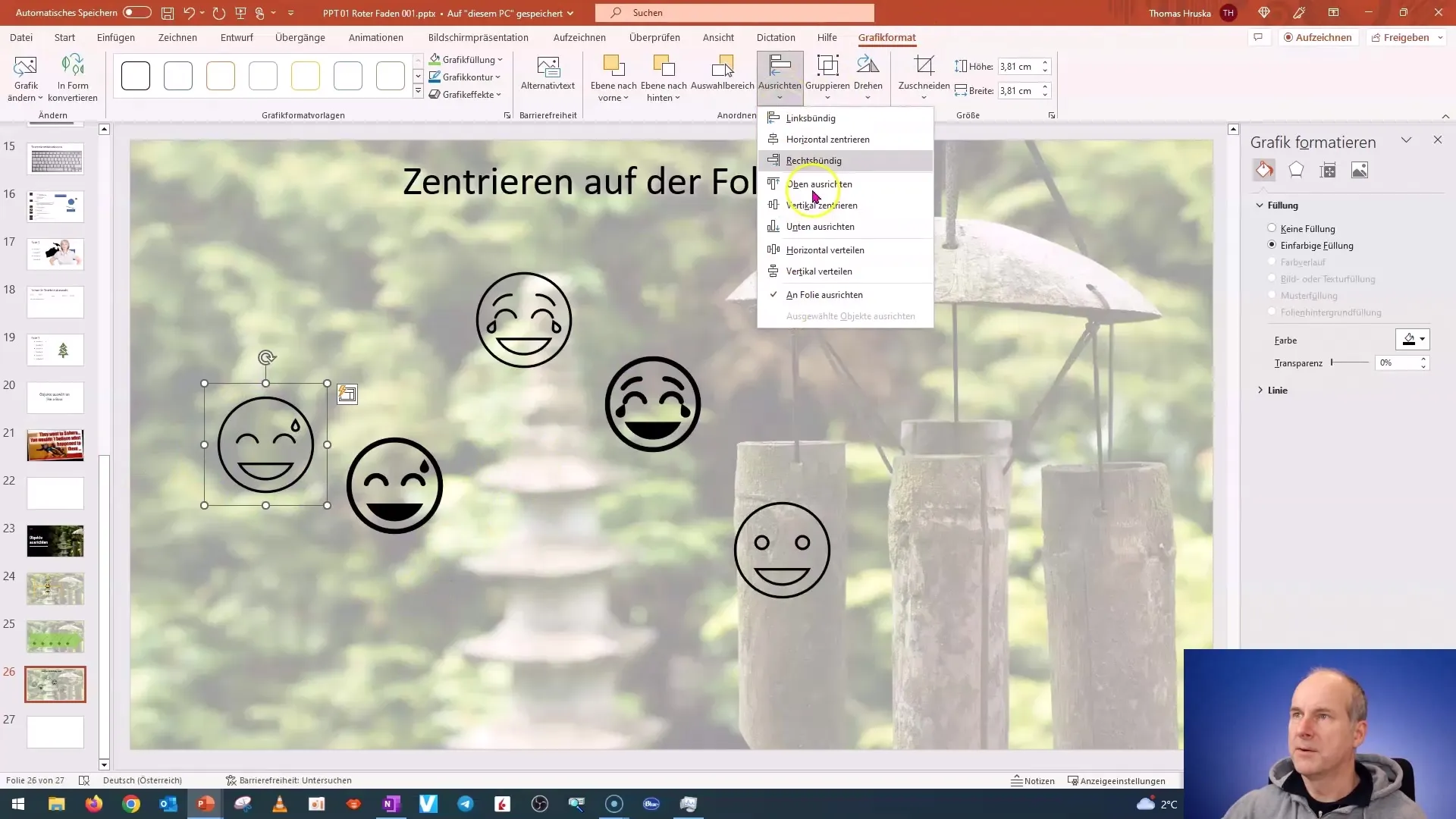
Ομαδοποίηση αντικειμένων
Αν θέλετε να τοποθετήσετε τα smileys στο κέντρο της διαφάνειας, ομαδοποιήστε τα. Για να το κάνετε αυτό, μεταβείτε στην επιλογή "Ομαδοποίηση" και κεντράρετε ολόκληρο το στοιχείο στη διαφάνεια.
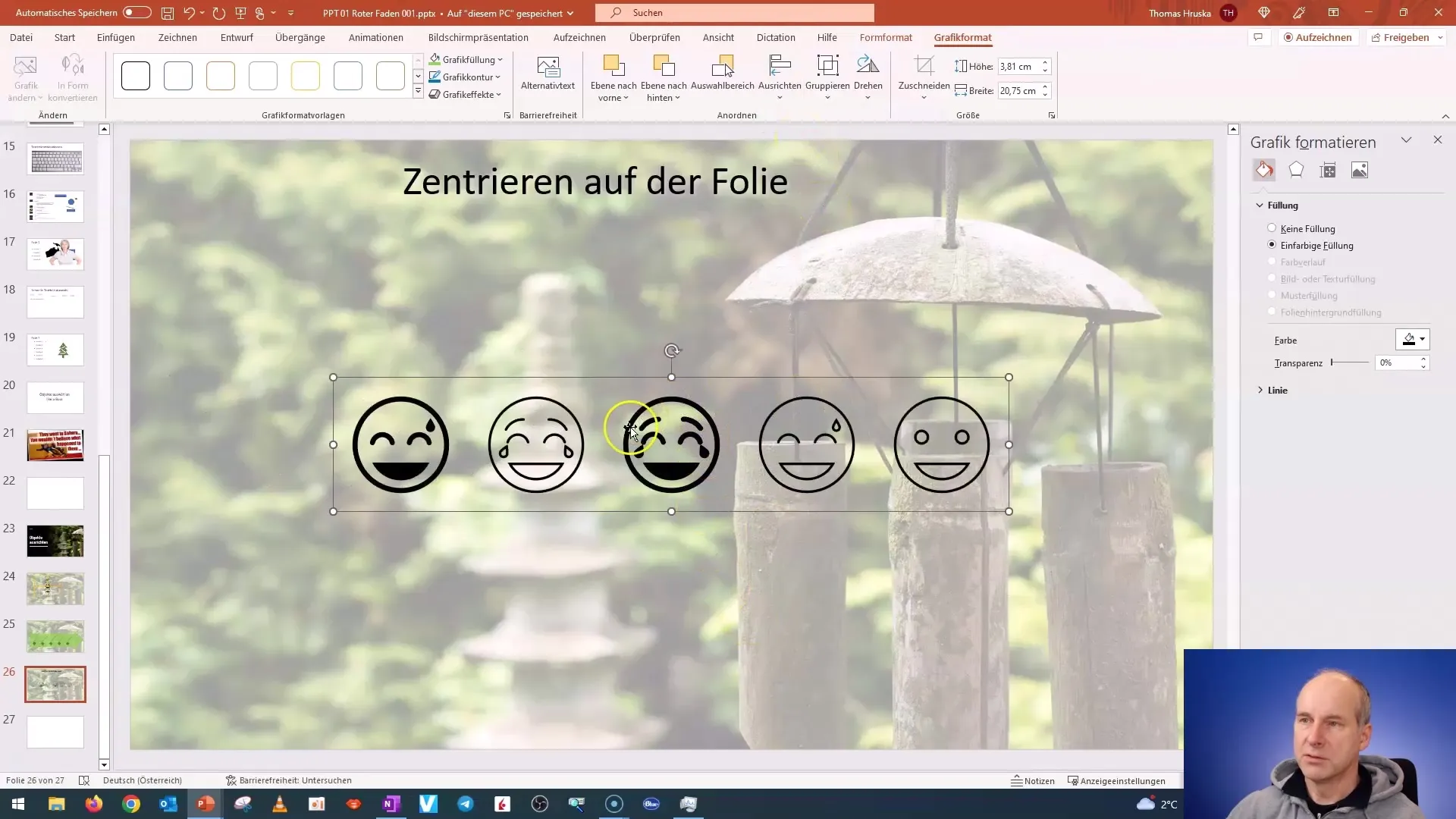
Περίληψη
Σε αυτόν τον οδηγό, μάθατε βήμα προς βήμα πώς να ευθυγραμμίζετε και να διατάσσετε αποτελεσματικά αντικείμενα στο PowerPoint. Η χρήση των εργαλείων ευθυγράμμισης μπορεί να σας βοηθήσει να σχεδιάσετε τις διαφάνειές σας επαγγελματικά και τακτοποιημένα. Με αυτές τις τεχνικές, θα μπορέσετε να εξοικονομήσετε πολύ χρόνο και να ανεβάσετε τις παρουσιάσεις σας στο επόμενο επίπεδο.
Συχνές ερωτήσεις
Πώς μπορώ να βεβαιωθώ ότι όλα τα αντικείμενα είναι ομοιόμορφα κατανεμημένα;Βεβαιωθείτε ότι όλα τα αντικείμενα είναι επιλεγμένα και χρησιμοποιήστε τη λειτουργία "Διανομή οριζόντια ή κάθετα".
Τι μπορώ να κάνω αν τα πεδία κειμένου μου έχουν διαφορετικά μεγέθη;Αρχικά, εξισώστε τα μεγέθη ή χρησιμοποιήστε το μενού "Μέγεθος και τοποθέτηση".
Μπορώ να αλλάξω την ευθυγράμμιση πολλών αντικειμένων ταυτόχρονα;Ναι, επιλέξτε όλα τα αντικείμενα και κρατήστε πατημένο το πλήκτρο Shift για να αλλάξετε την ευθυγράμμιση.
Πώς μπορώ να κεντράρω ένα μεμονωμένο αντικείμενο στη διαφάνεια;Επιλέξτε το αντικείμενο και μεταβείτε στο "Ευθυγράμμιση" και επιλέξτε "Κέντρο οριζόντια/κάθετα".
Είναι δυνατή η δημιουργία ομάδων;Ναι, επιλέξτε τα αντικείμενα και επιλέξτε "Ομάδα" για να τα αντιμετωπίσετε ως μία μονάδα.


